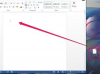Öffnen Sie Excel, klicken Sie auf das Menü "Datei" und wählen Sie dann "Neu". In Ihrem Arbeitsbereich wird eine leere Tabelle angezeigt. Klicken Sie erneut auf "Datei" und wählen Sie "Speichern unter". Benennen Sie die Datei, z. B. „Cruise 2010“, „MarathonMiles“ oder „Verbrauchte Kalorien“, und klicken Sie auf die Schaltfläche „Speichern“.
Klicken Sie mit dem Cursor auf Spalte B und geben Sie dann das Wort "Montag" ein. Wiederholen Sie dies für die nächsten sechs Spalten, um die anderen Wochentage hinzuzufügen. Klicken Sie mit dem Cursor auf die Zahl "1", die erste Zelle in der Zeile, die Sie eingegeben haben, um sie zu markieren. Klicken Sie mit der rechten Maustaste auf die Zelle und wählen Sie "Zellen formatieren". Klicken Sie auf die Registerkarte "Muster" und klicken Sie auf ein farbiges Kästchen; Dies färbt die Zellen in dieser oberen Reihe ein, um sie vom Rest Ihres Trackers zu unterscheiden.
Klicken Sie auf die Registerkarte "Schriftart" und wählen Sie dann eine Schriftart aus. Wählen Sie "Fett" aus dem Menü "Schriftart" und eine "Größe" von "14". Klicken Sie auf die Schaltfläche "OK". Dadurch hebt sich die gesamte Reihe hervor.
Klicken Sie mit der rechten Maustaste auf die Spaltenüberschrift "A", sodass die Spalte hervorgehoben wird, und wiederholen Sie dann die Änderungen, die Sie gerade vorgenommen haben, mit den gleichen Mustern und Schriftarten und -größen.
Klicken Sie auf Zeile 3 von Spalte A (lassen Sie eine leere Zeile zwischen der Kopfzeile und den Informationszeilen für die Sichtbarkeit) und geben Sie das erste zu verfolgende Thema ein, z als "Baumarkt." Klicken Sie auf Zeile 4 von Spalte A, und geben Sie dann ein ähnliches Thema ein, z. B. "Lebensmittelgeschäft". Fügen Sie weitere Zeilen hinzu, mit so vielen Überschriften wie erforderlich.
Geben Sie Ihre Tracker-Informationen für jede der Zellen ein (eine Zelle ist das einzelne Feld in der Tabelle).
Klicken Sie oben in der Symbolleiste auf den "Diagramm-Assistenten", der wie ein kleines Balkendiagramm aussieht (dieser Schritt ist optional). Klicken Sie sich durch die Optionen, um eine visuelle Darstellung Ihres Trackers zu erstellen, z. B. ein Kreisdiagramm oder ein Liniendiagramm.
Speichern Sie Ihre Datei erneut, um die Informationen zu aktualisieren.
Verwenden Sie unterschiedliche Spalten- und Zeilenüberschriften, um Ihre Tabellenkalkulationsanforderungen zu erfüllen. Wenn Sie beispielsweise Ihre Nahrungspyramide überwachen, können die Spaltenüberschriften in die Richtung von „Milchprodukte“, „Fleisch“, „Stärke“ und „Fette“ lauten. Wenn du bist Wenn Sie die Übung verfolgen, versuchen Sie es mit Überschriften wie "Gewichte", "Cardio", "Stretching" und "Classes". Sie können die Spaltenüberschriften auch monatlich oder jährlich variieren Basis.